本記事ではOneDriveのリンクを解除し同期を停止する方法を紹介します。
スポンサーリンク
操作手順
1.タスクバーの「∧」をクリックし通知領域の「OneDrive」のアイコンを右クリックします。
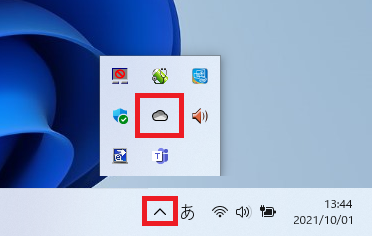
2.OneDriveのメニューが表示されるので「設定」をクリックします。
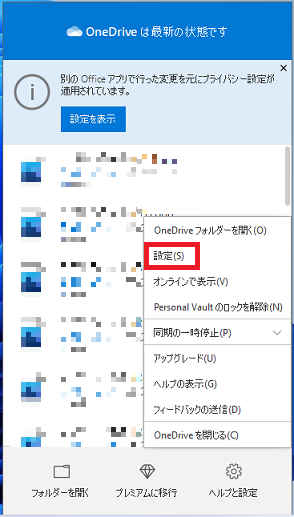
3.「Microsoft OneDrive」が表示されるので「アカウント」タブを開き「このPCのリンクを解除」をクリックします。
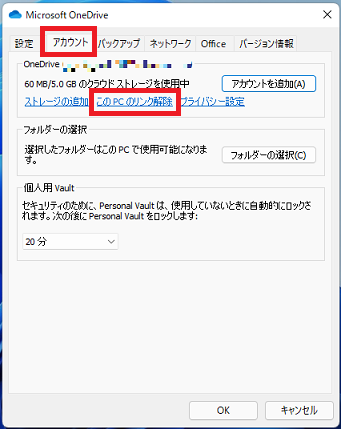
4.「このPC上のアカウントのリンクを解除しますか?」と表示されるので「アカウントのリンク解除」をクリックします。

5.「OneDriveを設定」の画面が開くので右上の「×」で閉じます。
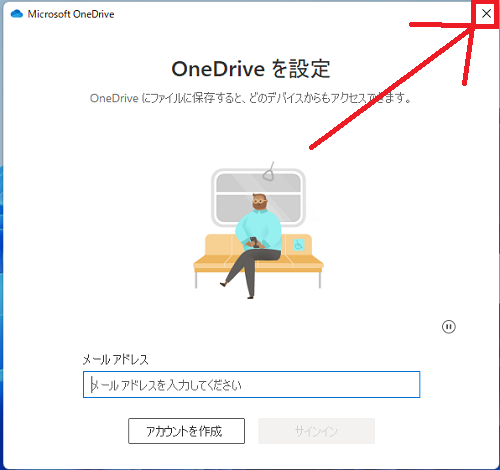
以上で操作完了です。
OneDriveのリンクが解除され同期が停止されました。
こちらの記事も参考にご覧ください。
▶【Windows11】OneDriveの自動起動を停止する
▶【Windows11】OneDriveにサインインする方法
Windows11のその他の設定はこちらから
▶Windows11 設定と使い方